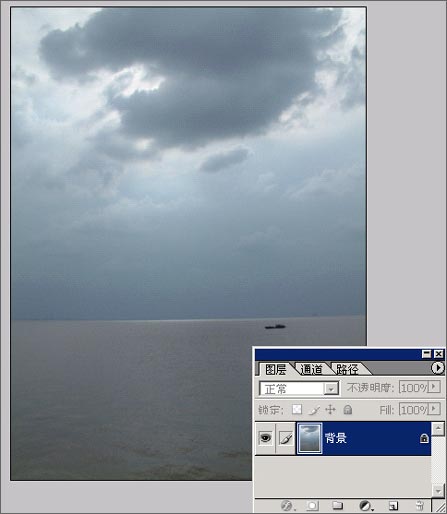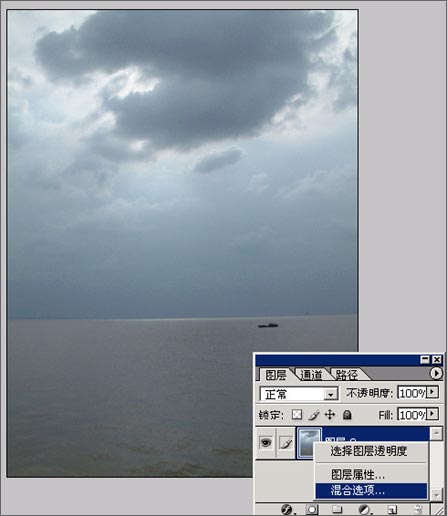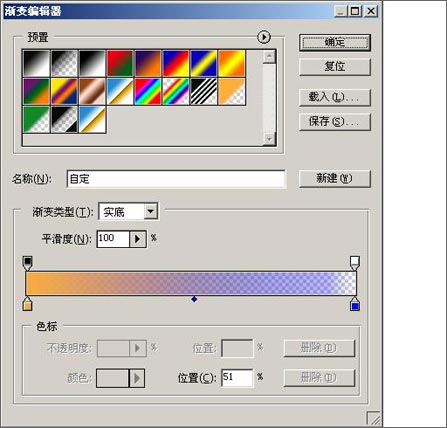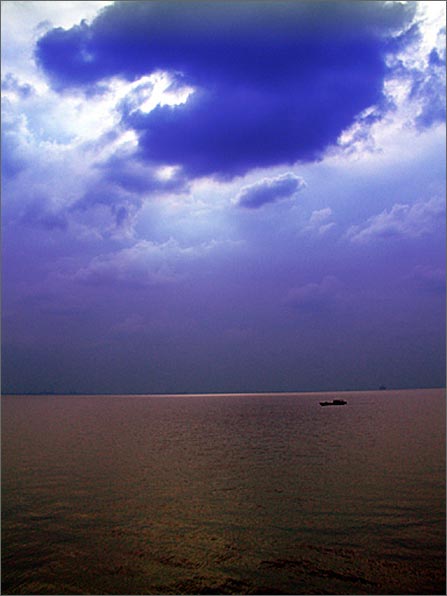Photoshop技巧:渐变叠加让照片色调更艳丽
[ 作者来源:佚名
编辑整理:
PhotoShop资源网
更新时间: 2006-12-10
录入: 黄叶飞扬 ]
我们常常能看到一些色彩非常鲜艳的神奇图片,那么如何在图片Photoshop后期处理中达到这样的的效果呢?
我们可以使用Photoshop渐变叠加的方式来改变照片的色调,下面我们介绍用渐变叠加将照片色调处理得更加鲜艳的具体步骤。
步骤一:双击被锁定的背景图层。让图层解锁好让我们对其操作。
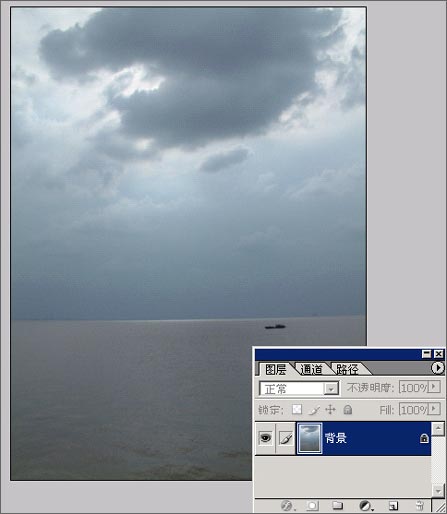
步骤2:右键
图层在弹出来的
菜单中选择“混合选项”。
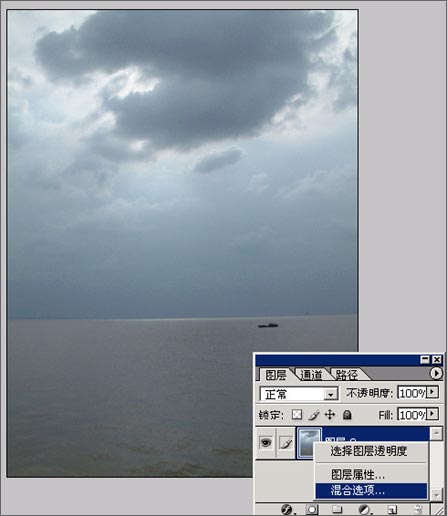
步骤3:在弹出的图层样式中,样式选择“渐变叠加”,渐变中的混合模式“叠加”,其他参数按照具体情况更改。
步骤4:双击渐变条,在弹出的渐变编辑器中,按照照片的特征颜色的范围调整属于自己渐变条,或者用程序预置的渐变模式,调整完毕确定。
做完渐变叠加以后,接下去可以对
图层用下自动色彩(CTRL+SHIFT+B),然后再锐化一下
图层,是照片看起来更锐一点。具体调整还需要看照片具体情况。下面就是做好的样子。
≡★ 免 责 声 明 ★≡
除本站原创外,本站所提供的所有教程均收集整理自网络,其版权归该教程直原始作者或原始出处所有!
除特别声明外,您可以在保持教程的完整和注明来源的前提下免费复制、转贴本站所提供的所有教程;但是,不可以盗链本站的图片!
除特别声明外,在未经许可的情况下您不得将本站所提供的任何教程(包括资源)用于商业用途;
如果确有需要,请自行与该教程的原始所有权者(即:原始作者或出处)联系,本站不提供相关服务;否则,由此而引发的一切后果由您自负!